Nawigacja
Kurs PHP-Fusion v6.01.xx - Zarządzanie Treścią
Napisane przez jantom
dnia 16 marca 2007 21:18 ·
0 komentarzy ·
16535 czytań ·
 ·
·  ·
· 
Streszczenie:
W tej części postaram się przedstawić pierwszy element wchodzący w skład Panelu Administracyjnego - Zarządzania Treścią.Download
Tutaj natomiast możemy dodać odnośniki (wraz z opisem) do plików, które chcemy dodać do działu download.
Dodanie pliku do downloadu
 |
| Gdy kategorii w download nie ma... |
Czasami chcemy udostępnić jakieś pliki. W tym celu tworzy się kategorię download, a następnie umieszcza się w niej jakieś pliki. Lecz jak to zrobić? To proste. W panelu admina poszukujemy przycisku Download i klikamy na niego. Naszym oczom ukazuje się coś na wzór tego na Rysunku 12.W sekcjiEdytuj Downloadwpisujemy parę danych. W poluTytułnazwę pliku (będzie się ona wyświetlała na stronie). Następne pole to charakterystyka pliku i tu również da się urozmaicić opis wytłuszczeniami czy innymi bajerami. Jednak pojawia się kilka nowych przycisków:Mail,Code,Quote. Pierwszy służy do podania e-maila (wpisujemy tak:[mail]twójadres@twójserwer[/mail], dla przykładu[mail]jantom@abc.pl[/mail]). Kolejny zaznacza wpis dotyczący kodu źródłowego lub tego co trzeba wpisać by program działał tak a nie inaczej. Wszystko oczywiście wpisujemy pomiędzy znacznikami[code][/code]. Ostatni służy do cytowania (treść cytatu pomiędzy znacznikami[quote][/quote]). W polu URL wpisujemy dokładny adres pliku (z http:// i całą resztą, w razie czego kolejny przykład:http://www.plik.pl/download/plik.execzyftp://ftp.serwer/plik.exe). PoleKategoria– to samo co w innych, wybieramy najbardziej pasującą. W poluLicencjawpisujemy czy jest to darmowe, płatne czy jakiekolwiek inne (inwencja własna).O/Sinformuje czy wymaga jakieś specjalnej wersji systemu operacyjnego.Wersja– chyba nie trzeba tłumaczyć.Rozmiar– wielkość pliku. Oczywiście wszystkich pól nie trzeba wypełniać, ale nikt nam tego nie broni. Następnie klikamy naZapiszi mamy kolejny plik dostępny w dziale download.
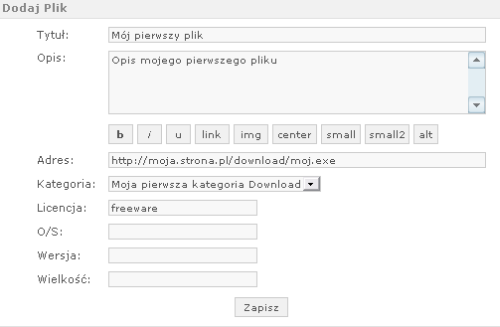 |
| Dodaj plik |
Edycja pliku
Podaliśmy złą ścieżkę do pliku? Albo opis pliku nam się nie spodobał? Można temu zaradzić poprzez edycję wpisu. Wystarczy w sekcjiObecne Plikikliknąć naEdytuj(znajduje się obok tytułu pliku).
Usunięcie pliku z downloadu
Nie mamy zgody na udostępnienie pliku? Musimy go usunąć. W tym celu, w sekcji Obecne Pliki klikamy na Usuń, które znajduje się obok problematycznego pliku. Pamiętajmy także, że plik cały czas znajduje się na serwerze (nawet po usunięciu go z downloadu) i musimy go usunąć ręcznie.
Przetestowanie Downloadu
Aby sprawdzić, czy link do pliku w downloadzie działa poprawnie (i nie chcesz fałszować statystyk pobierania), wystarczy kliknąć na jego nazwę w sekcji Obecne pliki. Jeśli rozpocznie się pobieranie (i to będzie jeszcze poprawny plik), to test można uznać za zaliczony. W każdym innym wypadku trzeba zacząć szukać błędów.
 |
| Edycja/Usunięcie/Test Pliku |
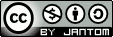
Komentarze
Dodaj komentarz
Oceny
Zaloguj się lub zarejestruj, żeby móc zagłosować.








